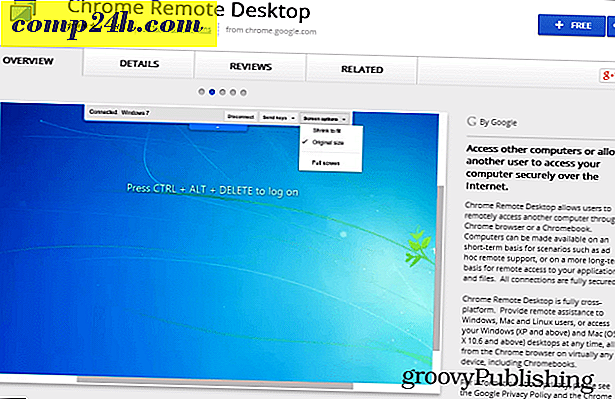VirtualBox VM: n siirtäminen Windows 10: n Hyper-V: ään
Vitun koneiden kohdalla monet meistä alkavat Oraclen VirtualBoxilla. Syyt ovat ilmeisiä. VirtualBox on ilmainen, ja toisin kuin Hyper-V, se toimii Windows 10 Home Editionissa. Se sanoi, kun olet vakavasti VM: n kanssa, tulee aika, jolloin haluat päivittää Hyper-V: hen. VirtualBox sopii hyvin perustarpeisiin, mutta Windows 10: n Pro Edition -versiona toimiva Hyper-V tarjoaa paremman suorituskyvyn ja muutamia huippuluokan ominaisuuksia, kuten Nested VM -laitteita, helpon hallintaa PowerShellillä ja ominaisuuksia, kuten BASH Windows 10: lle. yksi ongelma: Hyper-V ei tue VirtualBox VM: itä luonnollisesti. Jotta siirrettäisiin ne, sinun täytyy muuntaa ne.
Tässä artikkelissa näytämme, miten voit siirtää olemassa olevan Oracle VirtualBox -virtuaalikoneen Windows 10: n Hyper-V: hen.
Siirrä Oracle VirtualBox -virtuaalikone Windows 10 Hyper-V: ksi
Käynnistä sitten VirtualBox Manager ja valitse sitten virtuaalikone listalta, jonka haluat viedä. Varmista, että Hyper-V tukee viemääsi käyttöjärjestelmää. Napsauta Tiedosto- valikkoa ja valitse Vie laite ...

Valitse virtuaalikone uudelleen ja napsauta sitten Seuraava.

Valitse paikka, johon haluat tallentaa virtuaalikoneen tiedoston, valitse OFV 2.0 -muoto ja napsauta sitten Seuraava .

Napsauta Vie ja odota, kunnes laite viedään. tämä voi kestää jonkin aikaa riippuen virtuaalikoneen koosta.

Ennen kuin voit aloittaa muuntamisen, meidän on käytettävä pakkaamatonta apuohjelmaa, kuten 7-zip-tiedostoa, jotta voimme purkaa juuri vietyjä OVF-tiedostoja.

Seuraava askel on tuoda VM Microsoftin Hyper-V-ohjelmistoon. Hyper-V ei tue luonnollisesti Open Virtual Formatia. Aluksi yritin muuntaa VM: n käyttämällä Microsoftin ilmaista apuohjelmaa nimeltä Virtual Machine Converter ja sisäänrakennettu PowerShell-cmdlet. En kokenut muuta kuin turhautumista, kun saan sen toimimaan; katso alla oleva todistus. Sanoin itselleni: "Unohda tämä! On oltava helpompi tapa kuin palaa tietokoneen aikakausien ikään. "

Web-haun jälkeen löysin vapaan apuohjelman StarWind-nimeltään V2V Image Converter, joka on suunniteltu juuri erilaisten virtuaalisten kiintolevyformaattien muuntamiseen. Ensin sinun täytyy kirjautua ilmaiseksi ladattavaksi, joka lähetetään sinulle sähköpostilinkin kautta. Kun olet saanut maksuttoman latauksen, siirry ja lataa StarWind-muunnin.

Käynnistä StarWind V2V Image Converter -ohjelmisto ja napsauta Seuraava.

Valitse Paikallinen tiedosto lähteeksi ja napsauta sitten Seuraava .

Valitse muoto, johon haluat muuntaa kuvan. Hyper-V tukee VHD- ja VHDX-muotoja. VHDX on parannus vanhemman virtuaalisen kiintolevyn muodossa, joka tukee 64 TB: n tallennustilaa. Koska tämä on Windows XP VM, pysyn kiinteällä VHD-asetuksella nimeltä VHD Pre-allocated image.

Selaa missä kiintolevyllä haluat tallentaa muunnetun kuvan.

Valitse VHD-tiedoston kohde. Minun tapauksessani tätä käytetään paikallisesti, joten noudatan oletusarvoa.

Odota, kun vmdk-tiedosto muunnetaan. Mitä suurempi vhd, sitä kauemmin se kestää.

Tuo virtuaalikone Hyper-V: hen
Seuraava askel on nähdä, toimiiko se. Käynnistä Hyper-V Windows 10: ssa, valitse Uusi> Virtuaalikone ja napsauta sitten Seuraava . Siirry ohjatun toiminnon läpi ja määritä virtuaalikoneesi sopivilla asetuksilla. Kun saavut Connect Virtual Hard Disk -osiossa, valitse Käytä olemassa olevaa virtuaalista kiintolevyä, valitse Selaa ... ja avaa aiemmin muunnettu vhd-tiedosto ja napsauta Seuraava.

Vahvista määritykset valitsemalla Valmis .

Käynnistä virtuaalikoneesi käynnistäminen ja siellä sinulla on sitä. Oracle VirtualBox VM on nyt käynnissä Hyper-V: ssä.

Se ei ollut niin huono. Etsitkö enemmän opetusohjelmia VM-laitteista? Tutustu viestiimme virtuaalikoneen liittämisestä Internetiin. Jos et halua käyttää StarWind-ohjelmistoa, anna ilmaisen Microsoft Virtual Machine -muunnin kokeilla ja kerro meille, jos sinulla on ollut onnea.